Win10电脑怎么运行Android应用程序 win10运行Android应用程序的步骤
Android应用程序是安卓手机的应用,但是并不是只能在手机上运行,也可以在pc端运行,不过很多win10系统用户想要在电脑中运行Android应用程序不知道要如何操作,其实我们可以借助正确的Android模拟器软件就可以正常运行了,今天就由小编给大家演示一下win10运行Android应用程序的步骤给大家参考吧。
具体步骤如下:
第1步:下载Bluestack
在Win10 专业版 / 7上安装Android应用程序之前,我们需要先设置Bluestack,然后访问其官方网站并下载代理设置;稍后在PC上,您需要运行下载完整的Bluestack设置和安装。 Android的最新版本基于撰写文章时的Android Nougat。
第2步:运行Bluestack并登录Google Play
安装完成后,您将获得要求加入的Google Play商店应用。点击登录按钮并使用您的Google帐户。
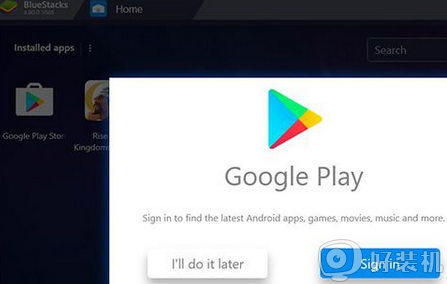
第3步:安装Android应用
现在,Google Play商店已成功设置,是时候在Win10 专业版上运行的Bluestack上下载一些Android应用程序了。这个过程和我们在智能手机上做的一样,在搜索框中键入一些应用程序名称,例如, Snapchat,Whatsapp,Instagram,Pubg等。
当您获得要在Win10 专业版或7上安装和运行的Android应用程序时,只需单击该应用程序,然后单击相应的“安装”按钮即可。
注意:由于应用程序持续崩溃,其开发人员已禁止SnapChat在Android Emulators上运行。 因此,即使我们可以将它安装在Bluestack上,它也不会运行并保持弹出的消息“稍后再试”。
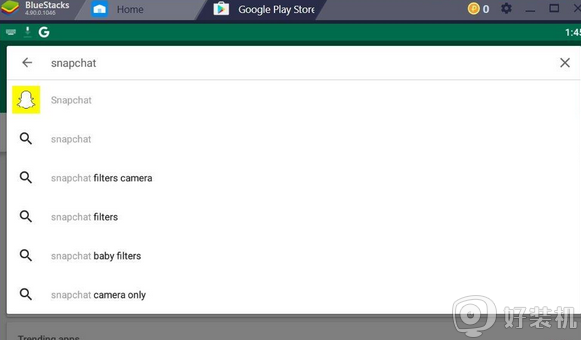
第4步:在Windows 10 专业版/7 pc上运行Android应用程序
最后,如果您已经按照上述步骤操作,那么您现在已经安装了Android应用程序。 是时候运行它了。 单击蓝色堆栈的“主页”选项卡,然后单击已安装的应用程序。例如,我们使用Bluestack运行Android Instagram应用程序,因此我们单击它。
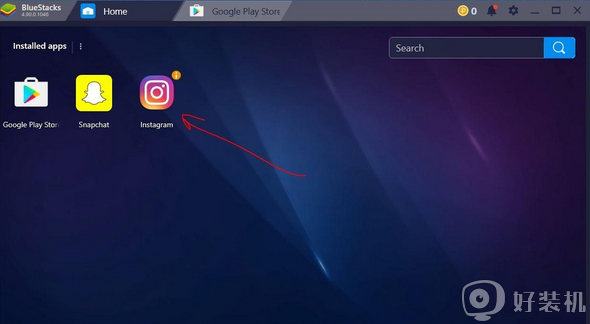
根据应用程序,Blustack适应屏幕大小。
关于win10运行Android应用程序的步骤就给大家讲述到这边了,有碰到相同情况的小伙伴们可以尝试上面的方法步骤来进行操作吧。
Win10电脑怎么运行Android应用程序 win10运行Android应用程序的步骤相关教程
- Win10怎样清理uwp应用缓存 win10清理uwp应用缓存的步骤
- win10怎样设置不运行指定的应用程序 win10不运行指定的windows应用程序的步骤
- win10软件无法正常运行怎么办 win10应用程序运行不了如何修复
- win10提示此应用无法在你的电脑上运行的最佳解决步骤
- win10电脑中打开应用程序提示KERNELBASE.dll文件错误如何修复
- win10兼容模式的设置方法 win10如何设置兼容模式
- 因为应用程序的并行配置不正确win10怎么办 win10如何解决因为应用程序的并行配置不正确问题
- win10应用程序被防火墙阻止运行的修复方法 win10防火墙阻止应用程序运行怎么办
- Win10怎样强制关闭程序 win10强制关闭软件程序的步骤
- win10电脑运行exe程序自动弹出微软应用商店的解决教程
- win10拼音打字没有预选框怎么办 win10微软拼音打字没有选字框修复方法
- win10你的电脑不能投影到其他屏幕怎么回事 win10电脑提示你的电脑不能投影到其他屏幕如何处理
- win10任务栏没反应怎么办 win10任务栏无响应如何修复
- win10频繁断网重启才能连上怎么回事?win10老是断网需重启如何解决
- win10批量卸载字体的步骤 win10如何批量卸载字体
- win10配置在哪里看 win10配置怎么看
热门推荐
win10教程推荐
- 1 win10亮度调节失效怎么办 win10亮度调节没有反应处理方法
- 2 win10屏幕分辨率被锁定了怎么解除 win10电脑屏幕分辨率被锁定解决方法
- 3 win10怎么看电脑配置和型号 电脑windows10在哪里看配置
- 4 win10内存16g可用8g怎么办 win10内存16g显示只有8g可用完美解决方法
- 5 win10的ipv4怎么设置地址 win10如何设置ipv4地址
- 6 苹果电脑双系统win10启动不了怎么办 苹果双系统进不去win10系统处理方法
- 7 win10更换系统盘如何设置 win10电脑怎么更换系统盘
- 8 win10输入法没了语言栏也消失了怎么回事 win10输入法语言栏不见了如何解决
- 9 win10资源管理器卡死无响应怎么办 win10资源管理器未响应死机处理方法
- 10 win10没有自带游戏怎么办 win10系统自带游戏隐藏了的解决办法
